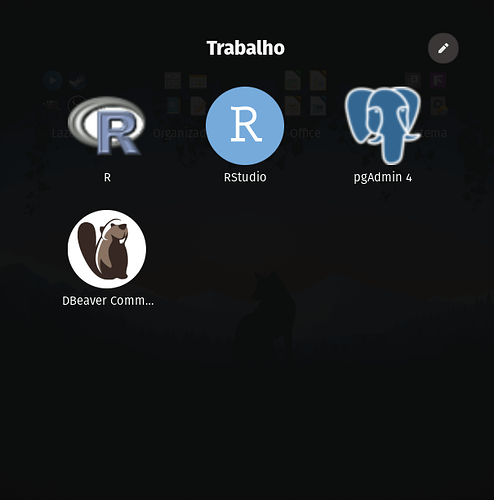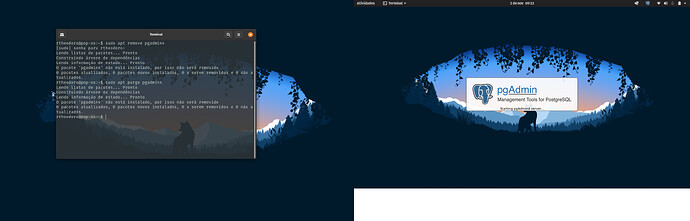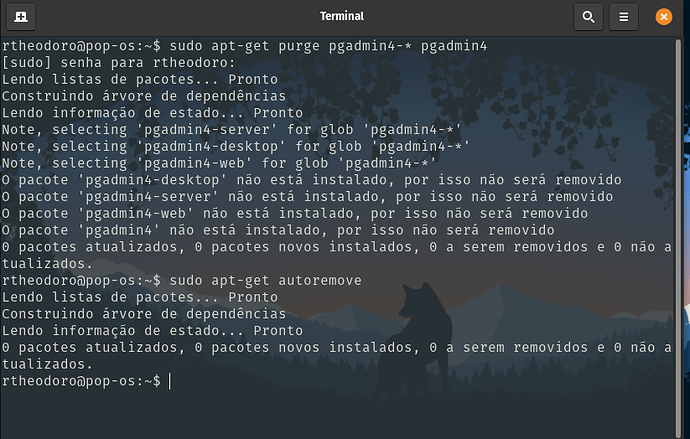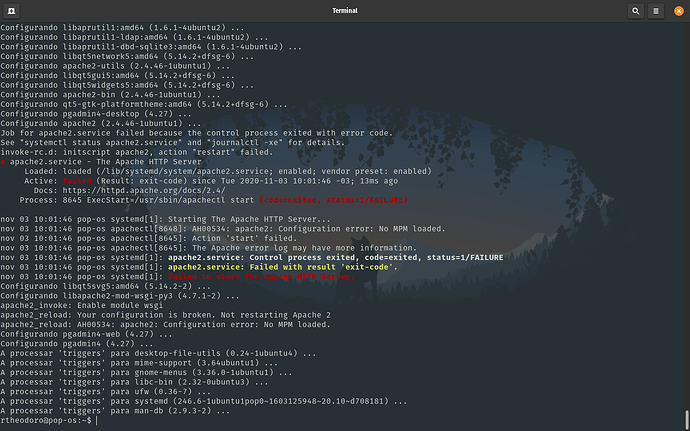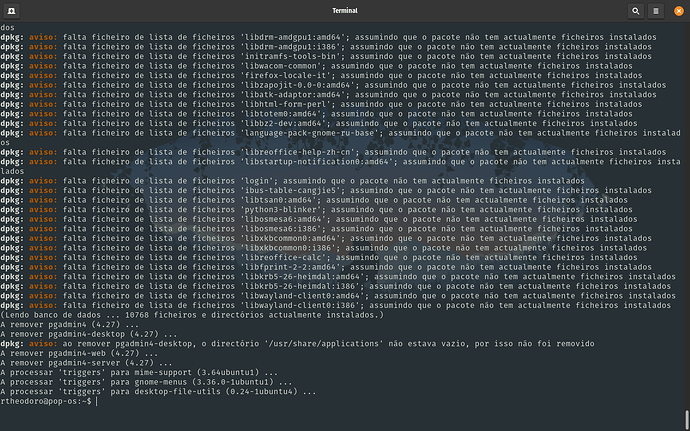Estava em uma saga para instalar o pgAdmin4 no Pop!_OS 20.1 e fazer ele funcionar. Consegui instalar, mas não estava funcionando como devia.
Nesse processo, adicionei e excluí ele várias vezes até desistir e ir pro DBeaver.
Mas agora percebi que ele (pgAdmin4) continua instalado, mas não consigo remover.
Ele abre normal!
Olhando o repositório bruto o pacote que você tem que remover para dar fim no atalho é pgadmin4-desktop (era pra ter ido junto com o pgadmin4, mas…)
1 curtida
sudo apt-get purge pgadmin4-* pgadmin4
sudo rodar o comando como administrador
apt-get gerenciador de pacotes
purge “purgar” o pacote, ou seja, exterminar todas as suas dependências junto a ele
pgadmin4-* purgar todos os pacotes que tenham “pgadmin4-” no nome
pgadmin4 nome do programa que deseja remover
Logo depois,
sudo apt-get autoremove
sudo rodar o comando como administrador
apt-get gerenciador de pacotes
autoremove remover todos os pacotes órfãos (que tiveram suas dependências removidas)
1 curtida
Muito estranho. Todas as dependências foram removidas, porém o programa continua ali. 
Tente instalá-lo novamente e purgá-lo com o comando citado acima.
Sim!
Se eu digitar “pgadmin” no gerenciar de arquivos, ele acha a pasta em “usr”
sudo rm -rf /usr/<pasta do pgadmin>* 
Não esqueça do *
Foi, sumiu a pasta e do menu!
Valeu!
Provavelmente foi uma instalação manual ou via pip ou afins, seria uma boa ideia investigar para remover tudo pelas vias que literalmente o pacote foi instalado. Procurar os possíveis providers do arquivo.
1 curtida
Na real, só instalei o repositório do postgresql e dei o “sudo apt install postgresql pgadmin4”
Agora que removi a pasta, pesquisei novamente por “pgadmin” e sobrou um pouco de “lixo”, mas coisa pequena.
Uma dica que pode ajudar no futuro, você pode procurar pelos pacotes provedores dos arquivos antes de deletar:
$ dpkg -S /usr/bla/foo
$ apt-file find header.h
$ apt-file find lib.so.4
Também pode descobrir onde está o binário do programa:
$ which firefox
2 curtidas
Este tópico foi fechado automaticamente 3 dias depois da última resposta. Novas respostas não são mais permitidas.